
スタッフブログ
argonです。
最近、デジタル一眼レフカメラを買ってみました。以前から欲しい欲しいと思っていたのですが発展が著しいデジタル製品なので、なかなか迷ってしまって買えずにいました。
今週末、御殿場で行われる「富士総合火力演習」に行ける事になったので、せっかくだし、これを機会にカメラを買ってしまえー!という勢いで購入に至りました。
買ったカメラはニコンのD5000(レンズキット)です。(この写真は携帯電話のカメラで撮影)

それと、せっかくなので望遠レンズも併せて購入してみました。

カメラ初心者なので上手く使いこなせる自信は今はないですが、なるべく写真を撮るようにして、精進していきたいと思っています。
最近、デジタル一眼レフカメラを買ってみました。以前から欲しい欲しいと思っていたのですが発展が著しいデジタル製品なので、なかなか迷ってしまって買えずにいました。
今週末、御殿場で行われる「富士総合火力演習」に行ける事になったので、せっかくだし、これを機会にカメラを買ってしまえー!という勢いで購入に至りました。
買ったカメラはニコンのD5000(レンズキット)です。(この写真は携帯電話のカメラで撮影)

それと、せっかくなので望遠レンズも併せて購入してみました。

カメラ初心者なので上手く使いこなせる自信は今はないですが、なるべく写真を撮るようにして、精進していきたいと思っています。
今回は去年、一度キーボードについて書いたのですが、今回もキーボードについて書いてみようと思います。
前回のキーボードについて書いたブログ
キーボードの選択
自分のキーボードは特に以前書いた時と同じくRealForce 86Uです。
RYUS社内のキーボード事情としては、最近、龍司さんが指に怪我をした事もあって、
あのKINESISのキーボードから、わりと普通なAppleのキーボード Apple Keyboard (US)を使っています。

ちなみに僕もこれと同じキーボードを家のMac mini用に使っています。
そして、最近入社したhamacoさんのキーボードはHappy Hacking Keyboard Professional 墨/無刻印です。

墨の黒にキーの刻印がなく非常にシンプルでかっこいいキーボードです。
前回のキーボードについて書いたブログ
キーボードの選択
自分のキーボードは特に以前書いた時と同じくRealForce 86Uです。
RYUS社内のキーボード事情としては、最近、龍司さんが指に怪我をした事もあって、
あのKINESISのキーボードから、わりと普通なAppleのキーボード Apple Keyboard (US)を使っています。

ちなみに僕もこれと同じキーボードを家のMac mini用に使っています。
そして、最近入社したhamacoさんのキーボードはHappy Hacking Keyboard Professional 墨/無刻印です。

墨の黒にキーの刻印がなく非常にシンプルでかっこいいキーボードです。
HTML ValidatorというFirefoxのアドオンをインストールすると、閲覧中のWebサイトのHTMLが正しい文法で書かれているかをチェックする事ができます。
https://addons.mozilla.org/ja/firefox/addon/249
HTMLについてあまり知らない人の中には、ブラウザに表示されているHTMLのレンダリング結果だけを見ながらデザインしていく人もいるようですが、それでは、自分がチェックしているブラウザ以外のブラウザでこちらが意図した通りになっているかを知る事はできません。
また、HTMLにアクセスするのはブラウザだけではありません。検索エンジンのクローラーなどもアクセスします。人間は、ブラウザがレンダリンクした結果しかみないので、どんなに汚いHTMLでも最終的なレンダリンク結果に違和感を感じなければ問題ありませんが、
クローラーはプログラムなので、HTMLのソースを見て、内容を判断しています。HTML文法に間違いがあれば、クローラーは内容を正しく解釈できないかもしれません。
つまり、正しい文法でHTMLを書くというのは、非常に意味のある事なのです。
ちなみに、2009年7月時点で、http://ryus.co.jp/ の上でこのアドオンを動かすと、1つのエラーと42の警告がでます。
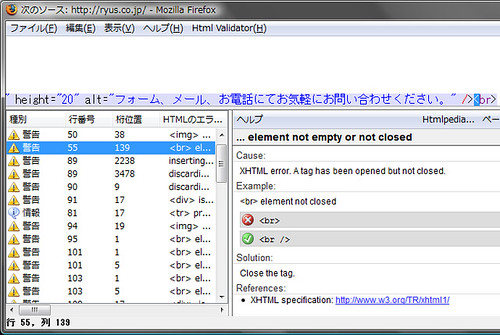
https://addons.mozilla.org/ja/firefox/addon/249
HTMLについてあまり知らない人の中には、ブラウザに表示されているHTMLのレンダリング結果だけを見ながらデザインしていく人もいるようですが、それでは、自分がチェックしているブラウザ以外のブラウザでこちらが意図した通りになっているかを知る事はできません。
また、HTMLにアクセスするのはブラウザだけではありません。検索エンジンのクローラーなどもアクセスします。人間は、ブラウザがレンダリンクした結果しかみないので、どんなに汚いHTMLでも最終的なレンダリンク結果に違和感を感じなければ問題ありませんが、
クローラーはプログラムなので、HTMLのソースを見て、内容を判断しています。HTML文法に間違いがあれば、クローラーは内容を正しく解釈できないかもしれません。
つまり、正しい文法でHTMLを書くというのは、非常に意味のある事なのです。
ちなみに、2009年7月時点で、http://ryus.co.jp/ の上でこのアドオンを動かすと、1つのエラーと42の警告がでます。
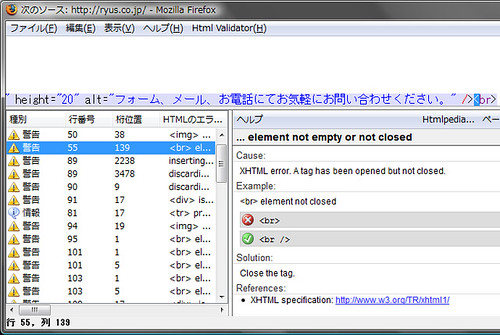

最近、「身につけるモノ」「持ち運ぶモノ」は薄さにこだっわって選んでいる龍司です。
■何故薄さにこだわるのか?
何故、薄さにこだわるかというと、カバンやスーツのシルエットをできるだけ崩したくないからなんですね。
そのため、小型で軽量だけど「厚み」のあるモノよりは、ちょっと重くなったとしても「薄い」モノを購入しています。
というわけで、薄さにこだわって購入したモノ達を紹介したいと思います。
■ジョッター


数枚のメモ用紙を入れて使うメモホルダです。
以前はポストイットノートや、RHODIAの#11をワイシャツの胸ポケットに入れてたんですが、メモ帳って結構かさばるんですよね。
これなら厚さは5mm以下です。
とっさのメモ用と割り切って使ってます。
■Mac Book Air
これは特に説明するまでもないですよね。
丸みを帯びたデザインのおかげで、カバンへの出し入れが非常にスムーズです。
■FOMA 906iμ


最近メインの携帯は、iPhone3GSにしたんですが、NAVITIMEのGPSナビを使いたいために、FOMAも維持しつづけてます(^^;
おさいふケータイも便利ですしね。
■LION LIBERTE


最近みつけたクリアファイルです。この薄さで片面使用で合計12枚のA4用紙を入れられます。
ご説明用の資料を入れようと思って購入したのですが資料作りがまだのため使われないままでいますす(^^;
■札ばさみ


かれこれ15年ぐらいお札は札入れに、小銭は小銭入れにいれてます。
この札ばさみを購入する前は、長札入れにお札をいれてたんですが、いろんなカード類をいれすぎてふくらみきってしまったので、厳選したカードとお札だけを入れるために、この札ばさみを購入しました。
■名刺入れ


名刺を20枚ぐらい入れてるメインの名刺入れはこれとは別にカバンの中にいれてあるので、これはとっさに名刺交換するときのためにスーツに入れてる方の名刺入れになります。
というわけで、薄さにこだわって購入した6点の商品を紹介しましたが、少し前まではなんでもかんでもポケットにつっこんで、ポケットがパンパンの状態でした(^^;
カバンやポケットがパンパンにふくらんでいて「ちょっと不格好かな?」と感じてる方は、「薄さ」にこだわって持ち歩くモノを選んでみてはいかがでしょうか。
「実物を見てみたい!」という方がいましたら、お会いしたときに是非「薄い○○(名刺入れとか)見たい!」と一声おかけください!
■何故薄さにこだわるのか?
何故、薄さにこだわるかというと、カバンやスーツのシルエットをできるだけ崩したくないからなんですね。
そのため、小型で軽量だけど「厚み」のあるモノよりは、ちょっと重くなったとしても「薄い」モノを購入しています。
というわけで、薄さにこだわって購入したモノ達を紹介したいと思います。
■ジョッター


数枚のメモ用紙を入れて使うメモホルダです。
以前はポストイットノートや、RHODIAの#11をワイシャツの胸ポケットに入れてたんですが、メモ帳って結構かさばるんですよね。
これなら厚さは5mm以下です。
とっさのメモ用と割り切って使ってます。
■Mac Book Air
これは特に説明するまでもないですよね。
丸みを帯びたデザインのおかげで、カバンへの出し入れが非常にスムーズです。
■FOMA 906iμ


最近メインの携帯は、iPhone3GSにしたんですが、NAVITIMEのGPSナビを使いたいために、FOMAも維持しつづけてます(^^;
おさいふケータイも便利ですしね。
■LION LIBERTE


最近みつけたクリアファイルです。この薄さで片面使用で合計12枚のA4用紙を入れられます。
ご説明用の資料を入れようと思って購入したのですが資料作りがまだのため使われないままでいますす(^^;
■札ばさみ


かれこれ15年ぐらいお札は札入れに、小銭は小銭入れにいれてます。
この札ばさみを購入する前は、長札入れにお札をいれてたんですが、いろんなカード類をいれすぎてふくらみきってしまったので、厳選したカードとお札だけを入れるために、この札ばさみを購入しました。
■名刺入れ


名刺を20枚ぐらい入れてるメインの名刺入れはこれとは別にカバンの中にいれてあるので、これはとっさに名刺交換するときのためにスーツに入れてる方の名刺入れになります。
というわけで、薄さにこだわって購入した6点の商品を紹介しましたが、少し前まではなんでもかんでもポケットにつっこんで、ポケットがパンパンの状態でした(^^;
カバンやポケットがパンパンにふくらんでいて「ちょっと不格好かな?」と感じてる方は、「薄さ」にこだわって持ち歩くモノを選んでみてはいかがでしょうか。
「実物を見てみたい!」という方がいましたら、お会いしたときに是非「薄い○○(名刺入れとか)見たい!」と一声おかけください!
最近のノートパソコンの価格低下には本当に驚きます。
kakaku.comによると、工人舎から発売された、
タッチパネル液晶の新品ノートパソコンが、24800円で買えるそうです。
http://kakaku.com/spec/K0000001943/
古いパソコンや液晶ディスプレイが壊れたら、パーツを買うよりも
ノートパソコンを買う方が安いくらいです。
CPUが500MHzでメモリが512MBしかないのが少し不安ですが、
画面解像度は1024x600で、ハードディスクも120GBと、とても2万円代とは思えない性能です。
私が去年購入した26万円のパソコンのハードディスク容量が180GBである事と比較すると
少し涙が出てきます。
CPUやメモリが少ないというのは、デザイナなどのメディアを扱う人達にとっては致命的ですが、
プログラマ。中でもLinuxを使っているWebプログラマにとっては案外障壁にはなりません。
サーバ環境を別のマシンに構築して、そこへSSHで接続すれば、実際にCPUリソースを消費するのは
クライアントのマシンではなくサーバになるからです。
私も、開発環境を中心に、多くのタスクをサーバでこなす事で、クライアントであるノートパソコンの
リソースを節約しています。
Windowsならリモートデスクトップでも同じような使い方ができるでしょう。
なんでも一台でやろうとせず、サーバを利用する形でパソコンを使うなら、2万円代のノートパソコンで
生活するのも悪くないかもしれません。
kakaku.comによると、工人舎から発売された、
タッチパネル液晶の新品ノートパソコンが、24800円で買えるそうです。
http://kakaku.com/spec/K0000001943/
古いパソコンや液晶ディスプレイが壊れたら、パーツを買うよりも
ノートパソコンを買う方が安いくらいです。
CPUが500MHzでメモリが512MBしかないのが少し不安ですが、
画面解像度は1024x600で、ハードディスクも120GBと、とても2万円代とは思えない性能です。
私が去年購入した26万円のパソコンのハードディスク容量が180GBである事と比較すると
少し涙が出てきます。
CPUやメモリが少ないというのは、デザイナなどのメディアを扱う人達にとっては致命的ですが、
プログラマ。中でもLinuxを使っているWebプログラマにとっては案外障壁にはなりません。
サーバ環境を別のマシンに構築して、そこへSSHで接続すれば、実際にCPUリソースを消費するのは
クライアントのマシンではなくサーバになるからです。
私も、開発環境を中心に、多くのタスクをサーバでこなす事で、クライアントであるノートパソコンの
リソースを節約しています。
Windowsならリモートデスクトップでも同じような使い方ができるでしょう。
なんでも一台でやろうとせず、サーバを利用する形でパソコンを使うなら、2万円代のノートパソコンで
生活するのも悪くないかもしれません。
satoです。
先日、Firefox3.5やPHP5.3、Maven2.2.0やVirtualBox3.0と、いろいろリリースされました。
ですが、今回はFirefox3.5の導入について書きたいと思います。
Firefox3.5は、元はFirefox3.1だったものが、変更点が思ったより多くなったので3.5となったものです。
このバージョンは、開発コードネームが「Shiretoko」ということで、日本の知床が由来になっております。
そのため、今回のリリースに合わせ、Discover Shiretokoという名前で、知床財団とMozilla Japanがコラボレーションしております。興味のある方は是非一度ご覧下さい。
Firefox3.5では、主に以下の大きな変更点があります。
・JavaScriptエンジンがTraceMonkeyに変更
・HTML5の一部サポート(video/audio)
・プライベートブラウジング
3.0で見れたページが見れなくなるというようなことは基本的に起こらないので(JavaScript絡みでもしかすると何かあるかもしれませんが)、積極的に3.5にアップデートしたいところです。
さて、Firefoxのアップデートで問題になることといえば、拡張があります。
Firefoxの拡張は、基本的に動作確認されているバージョンでしか動作しないようになっているため、最新のFirefoxがリリースされると、使っていた拡張が動かない、ということが起こります。
昔からFirefoxを使っていたユーザーには最早お馴染みのことなのですが、最近使い出した人だと対応方法がわからないことがあると思います。
■Nightly Tester Tools
非対応の拡張を強制的に動かせるようにするための拡張です。
動かせるようにすると言っても、バージョンチェックを無視するようにするだけですので、実際に互換性のないものは動作しません。
ですが、あまり変なことをしていなければ、これで大体動くようになります。
当然、非対応の拡張を入れてFirefoxがおかしくなっても保証はできませんので、自己責任でインストールしてください。
■実はここに3.5対応版が落ちている!というもの
Firefox Add-onsにあるものは3.5に対応していないけど、実は作者の公式ページで配布している、というようなものです。
・Tab Mix Plus
恐らくほとんどの人がインストールしていると思いますが、Index of /dev-builds(作者公式サイト内のページです)で3.5対応のものがダウンロードできます。
・Selenium IDE
公式からダウンロードすると3.5に対応しています。
・bbs2chreader
2chブラウザの拡張ですが、3.5からはChaikaでサポートされるようです。bbs2chreaderとは同時には使用できないようですので、3.0以前で使う場合はアンインストールしてからインストールしましょう。
■バージョン情報を直接書き換える
Nightly Tester Toolsを入れるまでもないけどあれをインストールしたいなー、という場合は、拡張の対応バージョン情報を直接書き換える方法もあります。
具体的な方法に関しては、以前このブログで書いた通りですので、そちらを参照してください。これも同じく自己責任でお願いします。
ちなみに私のFirefox3.5では以下の拡張がインストールされています。
・All-in-One Sidebar
・Coral IE Tab
・Download Statusbar
・Firebug
・FireMobileSimulator
・FireQuery
・Google Date
・Greasemonkey
・Live HTTP headers
・NoScript
・PDF Download
・Personal Menu(強制書き換え)
・Resurrect Pages
・Secure Login
・Selenium IDE
・SQLite Optimizer(強制書き換え)
・Stylish
・Tab Mix Plus
・User Agent Switcher
・XUL/Migemo
・ソース表示タブ
・ツリー型タブ
既にこれだけのものが(一部強引に使っているのもありますが)使えるので、是非Firefox3.5をインストールしてみてください。
先日、Firefox3.5やPHP5.3、Maven2.2.0やVirtualBox3.0と、いろいろリリースされました。
ですが、今回はFirefox3.5の導入について書きたいと思います。
Firefox3.5は、元はFirefox3.1だったものが、変更点が思ったより多くなったので3.5となったものです。
このバージョンは、開発コードネームが「Shiretoko」ということで、日本の知床が由来になっております。
そのため、今回のリリースに合わせ、Discover Shiretokoという名前で、知床財団とMozilla Japanがコラボレーションしております。興味のある方は是非一度ご覧下さい。
Firefox3.5では、主に以下の大きな変更点があります。
・JavaScriptエンジンがTraceMonkeyに変更
・HTML5の一部サポート(video/audio)
・プライベートブラウジング
3.0で見れたページが見れなくなるというようなことは基本的に起こらないので(JavaScript絡みでもしかすると何かあるかもしれませんが)、積極的に3.5にアップデートしたいところです。
さて、Firefoxのアップデートで問題になることといえば、拡張があります。
Firefoxの拡張は、基本的に動作確認されているバージョンでしか動作しないようになっているため、最新のFirefoxがリリースされると、使っていた拡張が動かない、ということが起こります。
昔からFirefoxを使っていたユーザーには最早お馴染みのことなのですが、最近使い出した人だと対応方法がわからないことがあると思います。
■Nightly Tester Tools
非対応の拡張を強制的に動かせるようにするための拡張です。
動かせるようにすると言っても、バージョンチェックを無視するようにするだけですので、実際に互換性のないものは動作しません。
ですが、あまり変なことをしていなければ、これで大体動くようになります。
当然、非対応の拡張を入れてFirefoxがおかしくなっても保証はできませんので、自己責任でインストールしてください。
■実はここに3.5対応版が落ちている!というもの
Firefox Add-onsにあるものは3.5に対応していないけど、実は作者の公式ページで配布している、というようなものです。
・Tab Mix Plus
恐らくほとんどの人がインストールしていると思いますが、Index of /dev-builds(作者公式サイト内のページです)で3.5対応のものがダウンロードできます。
・Selenium IDE
公式からダウンロードすると3.5に対応しています。
・bbs2chreader
2chブラウザの拡張ですが、3.5からはChaikaでサポートされるようです。bbs2chreaderとは同時には使用できないようですので、3.0以前で使う場合はアンインストールしてからインストールしましょう。
■バージョン情報を直接書き換える
Nightly Tester Toolsを入れるまでもないけどあれをインストールしたいなー、という場合は、拡張の対応バージョン情報を直接書き換える方法もあります。
具体的な方法に関しては、以前このブログで書いた通りですので、そちらを参照してください。これも同じく自己責任でお願いします。
ちなみに私のFirefox3.5では以下の拡張がインストールされています。
・All-in-One Sidebar
・Coral IE Tab
・Download Statusbar
・Firebug
・FireMobileSimulator
・FireQuery
・Google Date
・Greasemonkey
・Live HTTP headers
・NoScript
・PDF Download
・Personal Menu(強制書き換え)
・Resurrect Pages
・Secure Login
・Selenium IDE
・SQLite Optimizer(強制書き換え)
・Stylish
・Tab Mix Plus
・User Agent Switcher
・XUL/Migemo
・ソース表示タブ
・ツリー型タブ
既にこれだけのものが(一部強引に使っているのもありますが)使えるので、是非Firefox3.5をインストールしてみてください。
Webプログラマの場合、開発対象や、調べたい情報がインターネット上にある為、一日中ブラウザを使っている人も多いと思います。
一日中ブラウザでWebサーフィンができる状態にある時に、業務効率を下げる原因となるのが、「業務と関係ないサイトを見てしまう事」です。
仕事で調べものをしている時などは、自分が意図していなくてもついつい業務から離れたサイトにアクセスしがちで、気がついた時には多くの時間を使っていた。という経験は誰にでもあるのではないでしょうか。
そういった問題を解決してくれるのがFirefoxの拡張であるLeechBlock ( https://addons.mozilla.org/ja/firefox/addon/4476 )です。
LeechBlockアドオンはあらかじめ設定した時間に、特定のサイトへのアクセスをブロックしてくれます。
これを利用する事で、業務時間中はmixiにアクセスできないようにする事ができるわけです。設定はかなり柔軟で、平日の9時から22時まで、のように、時間だけでなく、曜日などを指定する事ができます。
あきらかに業務時間中にアクセスする必要がないサイトはLeechBlockに登録しておくと、よそ見の回数が減って業務効率をあげられるのではないでしょうか。
一日中ブラウザでWebサーフィンができる状態にある時に、業務効率を下げる原因となるのが、「業務と関係ないサイトを見てしまう事」です。
仕事で調べものをしている時などは、自分が意図していなくてもついつい業務から離れたサイトにアクセスしがちで、気がついた時には多くの時間を使っていた。という経験は誰にでもあるのではないでしょうか。
そういった問題を解決してくれるのがFirefoxの拡張であるLeechBlock ( https://addons.mozilla.org/ja/firefox/addon/4476 )です。
LeechBlockアドオンはあらかじめ設定した時間に、特定のサイトへのアクセスをブロックしてくれます。
これを利用する事で、業務時間中はmixiにアクセスできないようにする事ができるわけです。設定はかなり柔軟で、平日の9時から22時まで、のように、時間だけでなく、曜日などを指定する事ができます。
あきらかに業務時間中にアクセスする必要がないサイトはLeechBlockに登録しておくと、よそ見の回数が減って業務効率をあげられるのではないでしょうか。

長いことThinkPad1台でやってきたのですが、デスクトップの導入と持ち運び用ノートパソコンの軽量化を通じて自分周りのハードウェアを再構成中です。
買ったもの
i-mac http://www.apple.com/jp/imac/
vaio type-p http://www.vaio.sony.co.jp/Products/P1/
type-pはオーナーメイドでOSはWindowsXP、色は金色です。
i-macを会社のデスクトップとして使用し、持ち運び用はtype-pで軽量化を図ります。
今まで1台でやってきたので、問題となりそうなのはデータの一元化です。
そのためには今まで無料バージョンで使ってきたDropBoxの有料申込をして使える容量を50GBにアップしました。
早速i-macにDropBoxをインストールしただけで、ThinkPadで使っていたものと全く同じファイルが入っているのには感動しました。これからは共有データはできるかぎりDropBoxへ保存していくつもりです。
また、メールについてはgmailを使う予定です。
現在ローカルでは秀丸メールを使っていますが、IMAP対応がどこまで使えるか?という疑問があります。とはいえ使い慣れたインターフェースは捨てがたいのでとりあえずチャレンジ。
今の作業状況は
・gmailにインポートするため、ローカルでthunderbirdにメールデータを移動
というあたりです。フォルダ分けをたくさんしているのでフォルダごとにしかエクスポートできないという秀丸メールからのエクスポートに時間がかかっています。
i-macにはWindowsをVMwareで動かせるようにしました。これでマック環境とWindows環境はばっちりです。
持ち運びに伴う身体の疲れも取れそうですし、マックでしか使えないソフトを使ったり、マック環境でのWebサイトの動作確認などもこれからは楽にできる、といいことづくめな気がしています。
買ったもの
i-mac http://www.apple.com/jp/imac/
vaio type-p http://www.vaio.sony.co.jp/Products/P1/
type-pはオーナーメイドでOSはWindowsXP、色は金色です。
i-macを会社のデスクトップとして使用し、持ち運び用はtype-pで軽量化を図ります。
今まで1台でやってきたので、問題となりそうなのはデータの一元化です。
そのためには今まで無料バージョンで使ってきたDropBoxの有料申込をして使える容量を50GBにアップしました。
早速i-macにDropBoxをインストールしただけで、ThinkPadで使っていたものと全く同じファイルが入っているのには感動しました。これからは共有データはできるかぎりDropBoxへ保存していくつもりです。
また、メールについてはgmailを使う予定です。
現在ローカルでは秀丸メールを使っていますが、IMAP対応がどこまで使えるか?という疑問があります。とはいえ使い慣れたインターフェースは捨てがたいのでとりあえずチャレンジ。
今の作業状況は
・gmailにインポートするため、ローカルでthunderbirdにメールデータを移動
というあたりです。フォルダ分けをたくさんしているのでフォルダごとにしかエクスポートできないという秀丸メールからのエクスポートに時間がかかっています。
i-macにはWindowsをVMwareで動かせるようにしました。これでマック環境とWindows環境はばっちりです。
持ち運びに伴う身体の疲れも取れそうですし、マックでしか使えないソフトを使ったり、マック環境でのWebサイトの動作確認などもこれからは楽にできる、といいことづくめな気がしています。

いつも持ち歩き、メインマシンとして使っているThinPadのHD容量がかなり危なくなってきました。残り10G。おそらく色々なバージョンのXOOPSを落としてはインストールし、ローカルでいくつもサイトを作ったり、色々なモジュールを試そうと思って落としたり、マイクロソフト関係のソフトを大量に入れたりしたせいだなと思っています。
とはいえこのblogで確認したところ、このThinkPadを購入したのはまだ昨年の5月あたり。1年ちょっとでだいぶ使ってしまいました。
そんなときにMacでしか使えないソフトやi-phoneで動くアプリケーション開発の話を聞くにつけ少しずつマック方面への関心が出てきました。
i-macは24インチのディスプレイ付きで本体もハイスペック、Windowsとの共存もできるようだということを聞いてもはやほぼi-macを買おうと決意しました。日々持ち歩くノートの重さと自分の体力のなさという組み合わせに、ちょっと辟易してきたのも事実で、、などといういろんな要素が相まって、新環境にチャレンジするつもりです。
いつも同じ環境を持ち歩いていたので、データやメール管理の点ではとても楽でした。デスクトップだと自宅や出先でどのように必要なデータを共有したらいいかということを考慮しないといけなそうです。メールも既読や送信済みメールをどの環境でも同じように見たいし。
ということから(おそらく)
・DropBox有料版でデータを共有する
どのマシンでも自分のIDとパスワードで同じデータを共有できるのとローカルにも同期したファイルが置けるというのがいいです。
・g-mailをメインとしてメーラーは使う
の2点を導入しようと思っています。
マック環境になれば、新しい環境で自分の作ったソフトの検証もできるし何よりよく分からないインターフェースが新鮮そうです。
いつ導入するか、ということだけが問題なのですが現在のメインマシンのデータ移動が1日ぐらいかかりそうなので時間が取れずなかなか予定が立たないのが残念です。いずれはi-phoneもと思ってますが、環境構築のことを考えると少しずつになりそうです。
少なくとも…、7月までにはi-mac導入したいと思っています。
とはいえこのblogで確認したところ、このThinkPadを購入したのはまだ昨年の5月あたり。1年ちょっとでだいぶ使ってしまいました。
そんなときにMacでしか使えないソフトやi-phoneで動くアプリケーション開発の話を聞くにつけ少しずつマック方面への関心が出てきました。
i-macは24インチのディスプレイ付きで本体もハイスペック、Windowsとの共存もできるようだということを聞いてもはやほぼi-macを買おうと決意しました。日々持ち歩くノートの重さと自分の体力のなさという組み合わせに、ちょっと辟易してきたのも事実で、、などといういろんな要素が相まって、新環境にチャレンジするつもりです。
いつも同じ環境を持ち歩いていたので、データやメール管理の点ではとても楽でした。デスクトップだと自宅や出先でどのように必要なデータを共有したらいいかということを考慮しないといけなそうです。メールも既読や送信済みメールをどの環境でも同じように見たいし。
ということから(おそらく)
・DropBox有料版でデータを共有する
どのマシンでも自分のIDとパスワードで同じデータを共有できるのとローカルにも同期したファイルが置けるというのがいいです。
・g-mailをメインとしてメーラーは使う
の2点を導入しようと思っています。
マック環境になれば、新しい環境で自分の作ったソフトの検証もできるし何よりよく分からないインターフェースが新鮮そうです。
いつ導入するか、ということだけが問題なのですが現在のメインマシンのデータ移動が1日ぐらいかかりそうなので時間が取れずなかなか予定が立たないのが残念です。いずれはi-phoneもと思ってますが、環境構築のことを考えると少しずつになりそうです。
少なくとも…、7月までにはi-mac導入したいと思っています。
こんばんは。argonです。
Ubuntu体験記です。今回もベクターグラフィックソフトのInkscapeについて書こうと思います。
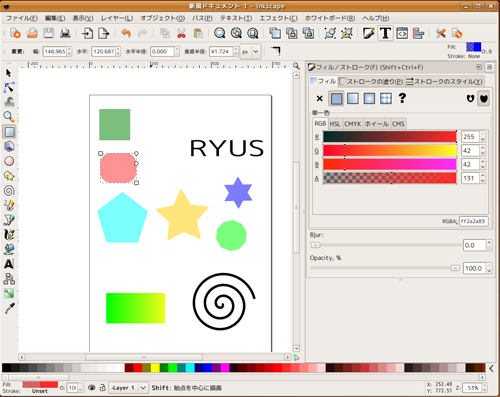
自分は普段はこの手のベクターグラフィックソフトは定番のAdobeのIllustratorを使っているのですが
Inkscapeも同じ感覚で使おうとしてしまうのですが、基本的な所はほとんど同じように使えるのですが細かい部分で結構違います。
違うところで中々良いなと思ったところは、四角形を作成すると、ただ四角形なだけでなく、角を丸める事ができる点です。この角丸の量は後からでも調整可能です。
逆にちょっと分かりづらいなと思ったところは。まずレイヤーの表示関係。Illustratorなどと同様にレイヤーの概念があるのですが切り替える場所等のUIの配置が良くない感じです。
それと、面の塗りのグラデーションの設定関係です。細かい設定までできるところは良いのですが、これも調整するUIが結構分かりづらいです。
全体的には、それほど長くは触っていないですが基本的な機能はほぼ網羅していると思います。
UIが分かりづらく思ったのですが、この辺は使い続ければ慣れてくる部分かもしれません。
ですので、慣れればこのInkscapeを使ってロゴの作成やベクトルデータの作成等も問題なく行えると思います。
最後にいまさらですが、Inkscapeは普通にWindows版もあることに気づきました…orz
窓の杜 - Inkscape
Ubuntu体験記です。今回もベクターグラフィックソフトのInkscapeについて書こうと思います。
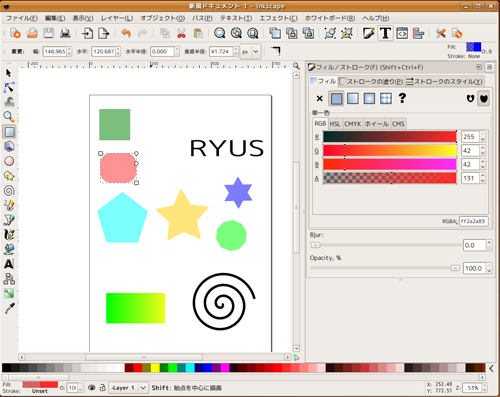
自分は普段はこの手のベクターグラフィックソフトは定番のAdobeのIllustratorを使っているのですが
Inkscapeも同じ感覚で使おうとしてしまうのですが、基本的な所はほとんど同じように使えるのですが細かい部分で結構違います。
違うところで中々良いなと思ったところは、四角形を作成すると、ただ四角形なだけでなく、角を丸める事ができる点です。この角丸の量は後からでも調整可能です。
逆にちょっと分かりづらいなと思ったところは。まずレイヤーの表示関係。Illustratorなどと同様にレイヤーの概念があるのですが切り替える場所等のUIの配置が良くない感じです。
それと、面の塗りのグラデーションの設定関係です。細かい設定までできるところは良いのですが、これも調整するUIが結構分かりづらいです。
全体的には、それほど長くは触っていないですが基本的な機能はほぼ網羅していると思います。
UIが分かりづらく思ったのですが、この辺は使い続ければ慣れてくる部分かもしれません。
ですので、慣れればこのInkscapeを使ってロゴの作成やベクトルデータの作成等も問題なく行えると思います。
最後にいまさらですが、Inkscapeは普通にWindows版もあることに気づきました…orz
窓の杜 - Inkscape




